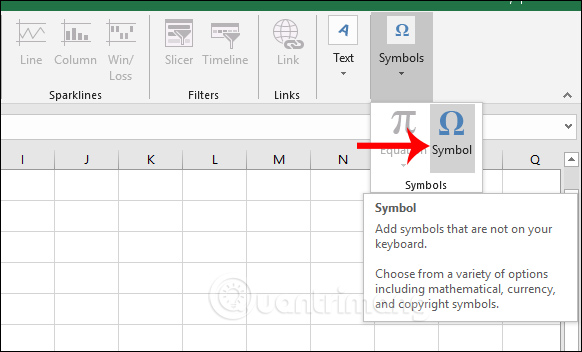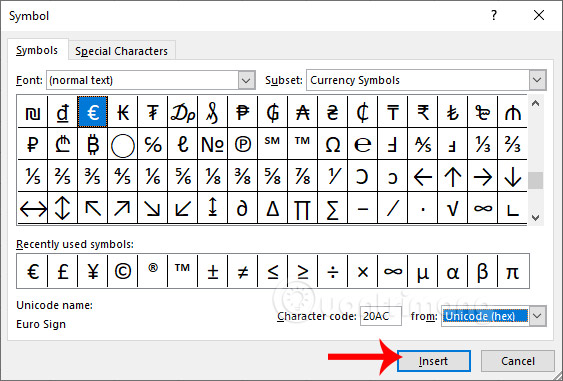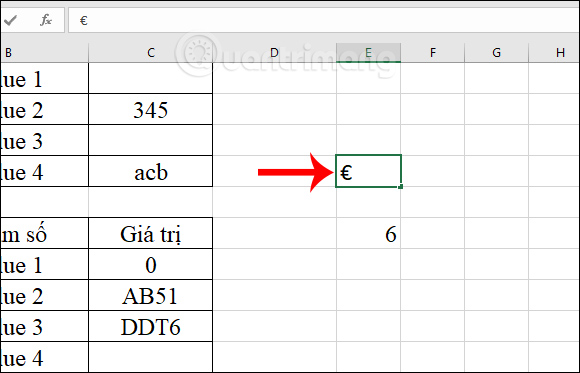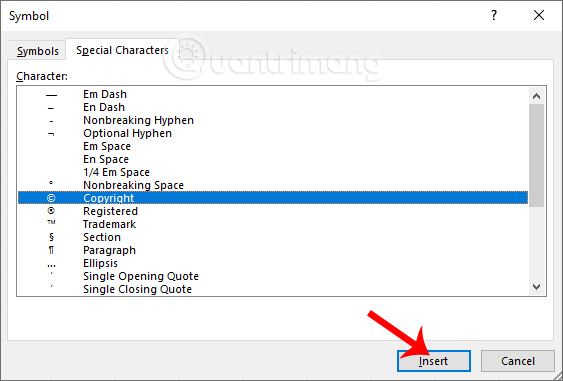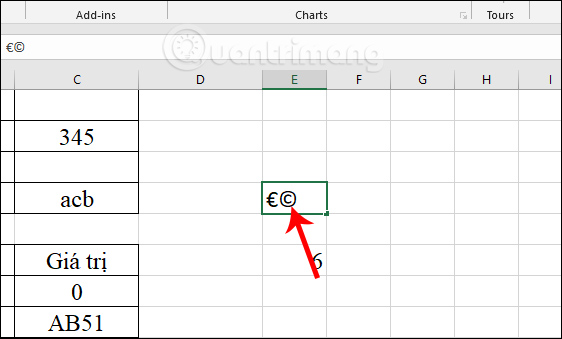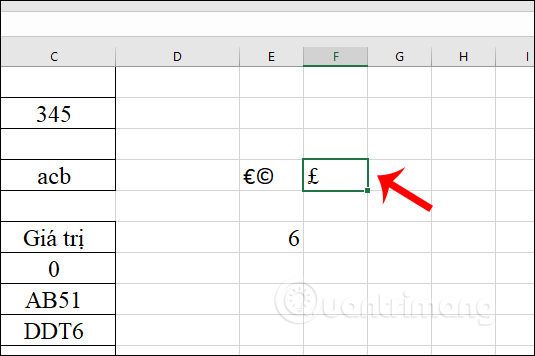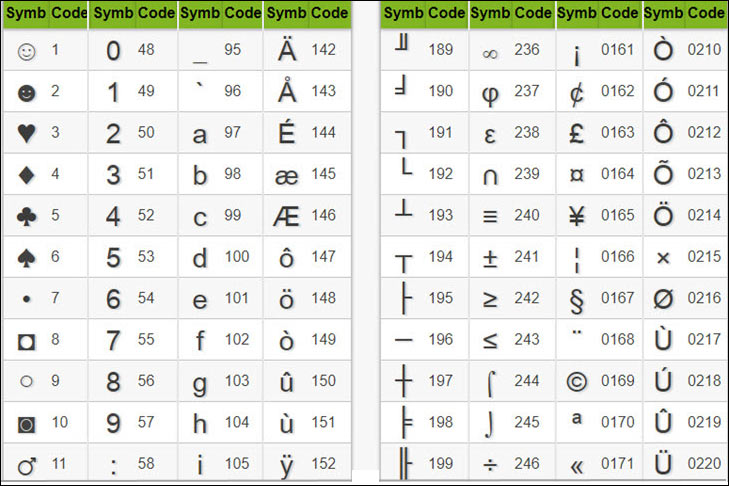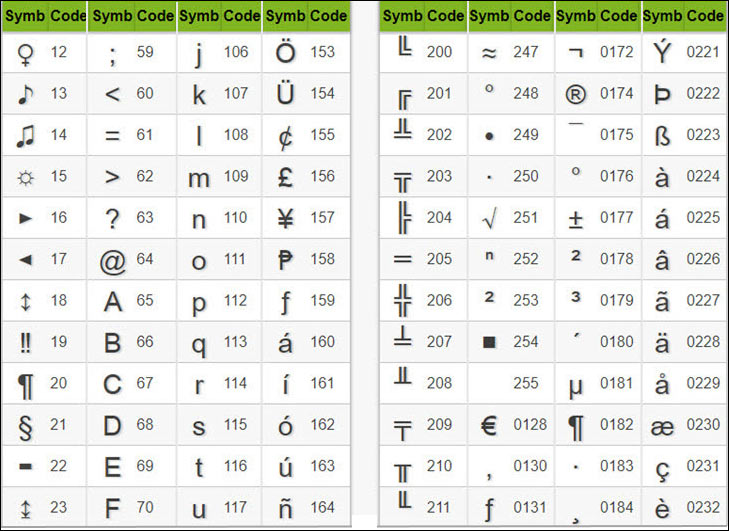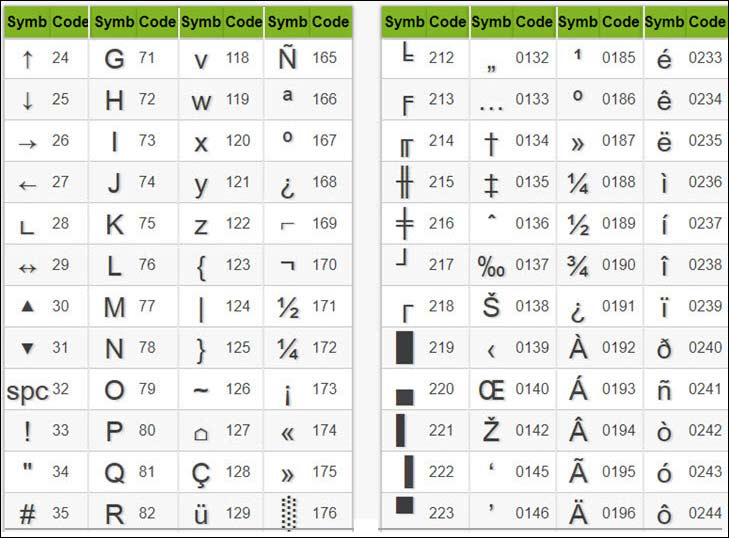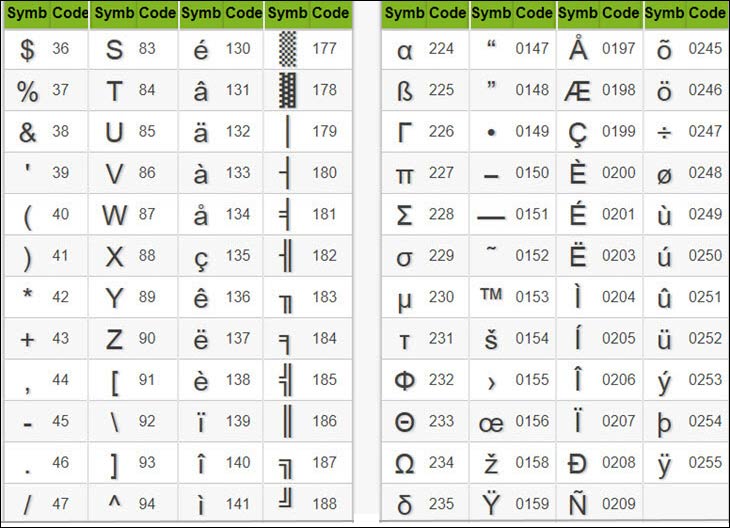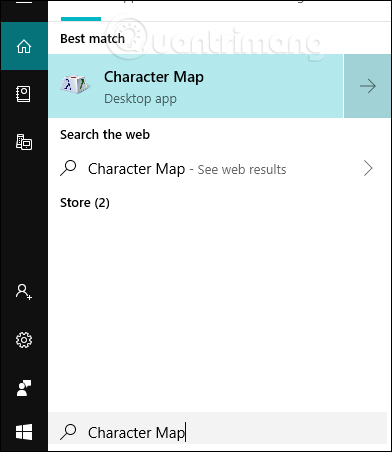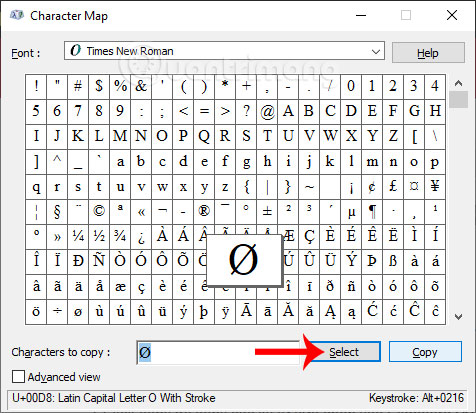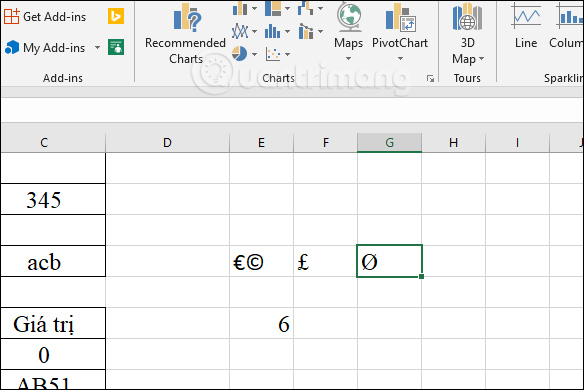Yêu cầu chèn ký tự đặc biệt trong Excel không nhiều như khi bạn xử lý tài liệu Word chèn biểu tượng vào trong Word, nhưng không phải không có. Khi chúng ta xử lý những bảng dữ liệu thống kê tiền tệ thì bắt buộc phải chèn ký tự đặc biệt để biểu diễn những đơn vị tiền tệ khác nhau. Hoặc bạn cũng có thể chèn những kiểu biểu tượng thương hiệu, bản quyền,… nhiều kiểu ký tự khác nhau tùy theo nội dung yêu cầu trong Excel. Bài viết dưới đây sẽ hướng dẫn bạn đọc cách chèn ký tự đặc biệt trong Excel.
1. Chèn ký tự trong Excel bằng Symbol
Bước 1:
Trong file Excel click chọn ô mà bạn muốn chèn ký tự đặc biệt rồi chọn thẻ Insert. Nhấn tiếp vào phần Symbols rồi nhấn tiếp vào Symbol.
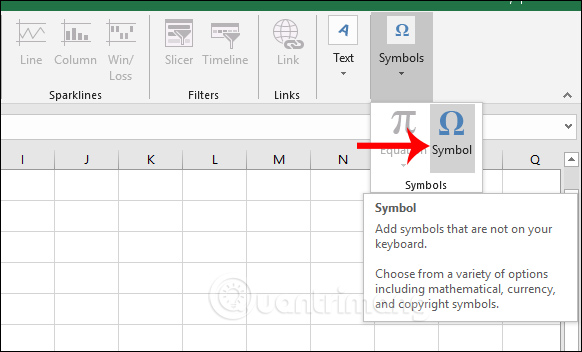
Bước 2:
Lựa chọn kiểu biểu tượng mà người dùng muốn chèn vào trong nội dung Excel, rồi nhấn nút Insert bên dưới để chèn ký tự. Chúng ta có thể chọn các font như Wingdings, Wingdings 2, Wimgdings 3 để có những ký tự đặc biệt khác.
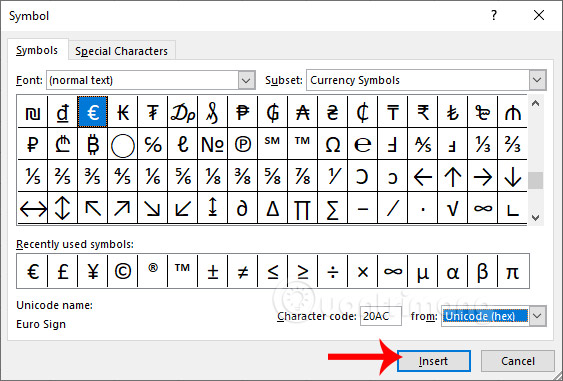
Kết quả ký tự đã được chèn vào trong vị trí trên Excel.
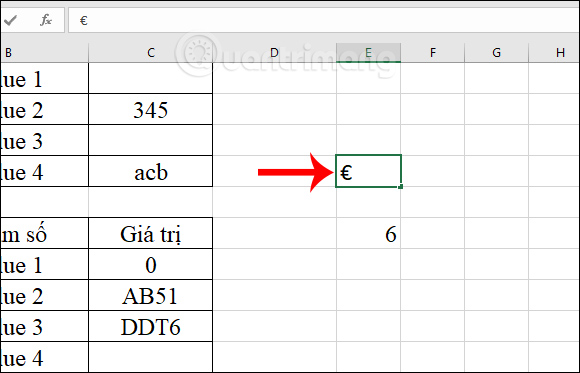
Bước 3:
Quay lại giao diện bảng ký tự nhấn vào mục Special Characters để chèn thêm một số ký tự đặc biệt khác.
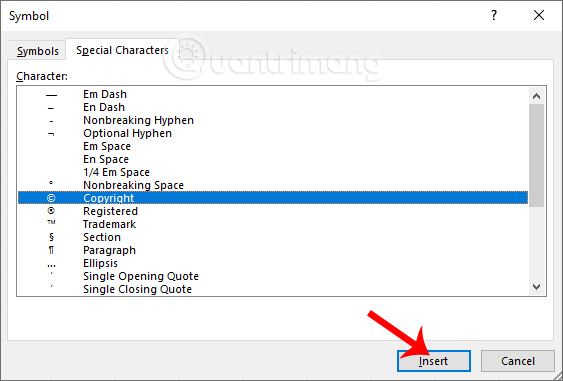
Kết quả cũng có thêm ký tự khác được chèn vào nội dung trong Excel.
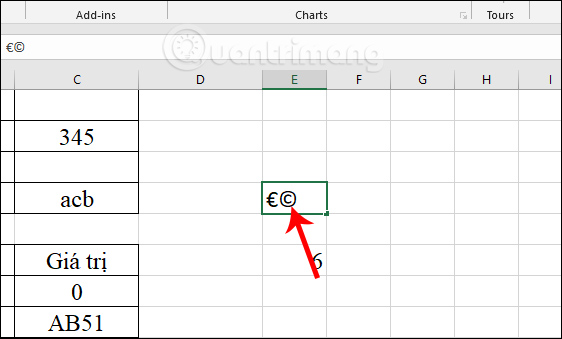
2. Chèn ký tự trong Excel bằng tổ hợp phím Alt
Chúng ta sẽ dùng tổ hợp phím Alt + số thứ tự để cho ra các ký tự đặc biệt khác nhau. Bạn sử dụng các phím số trên bàn phím và bật Num Lock, dùng bàn phím ở phía ngoài cùng bên phải để đạt hiệu quả chèn ký tự đặc biệt.
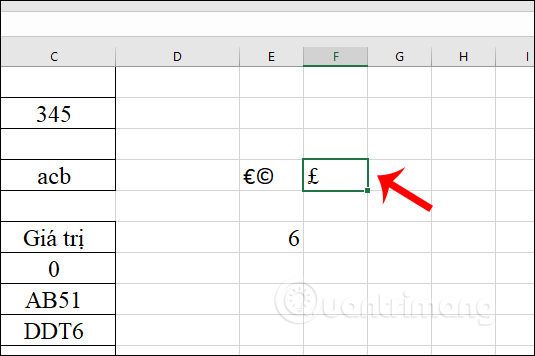
Danh sách các ký tự đặc biệt theo tổ hợp phím tắt bạn tham khảo dưới đây.
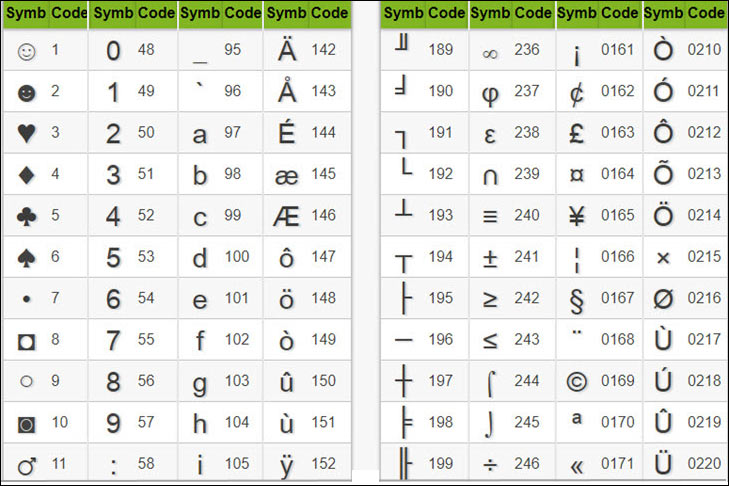
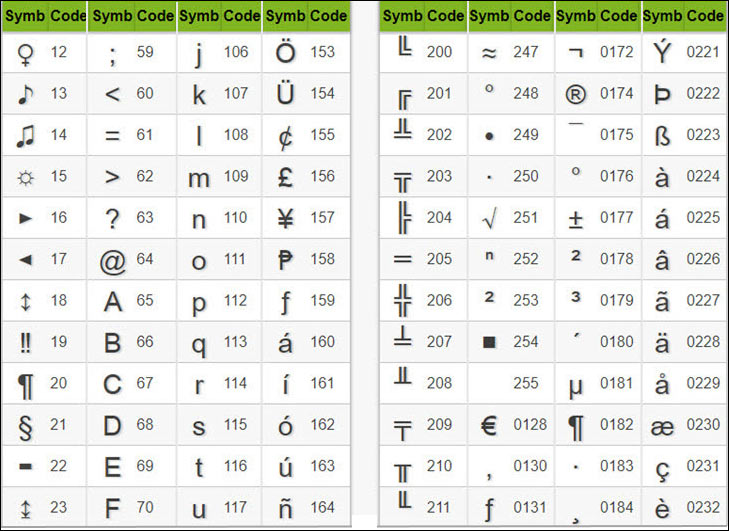
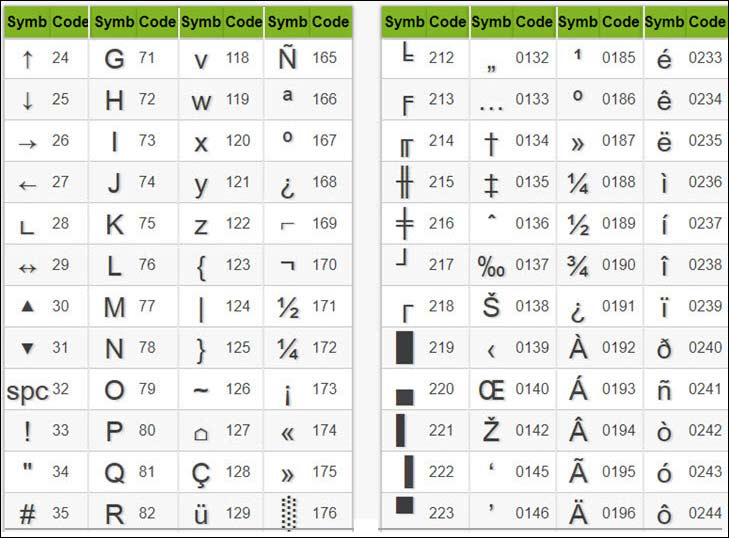
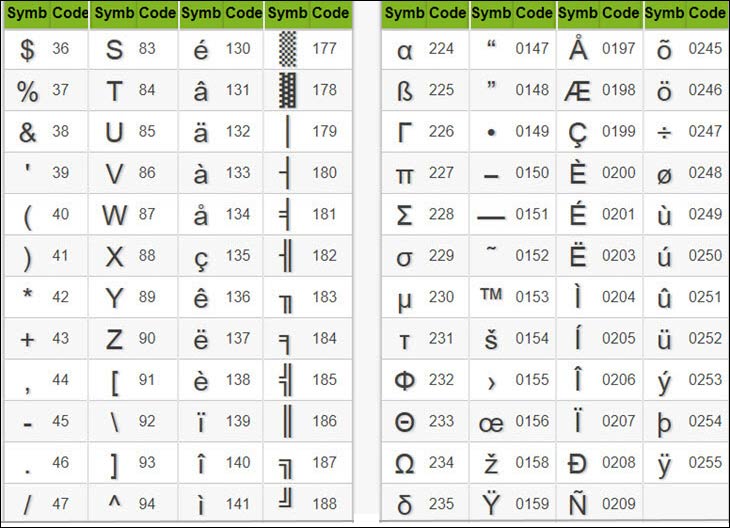
3. Chèn ký tự trong Excel bằng Character Map
Character Map là bảng ký tự đặc biệt có sẵn trên máy tính Windows và chúng ta có thể sử dụng bảng này để tìm những ký tự cho nội dung Excel.
Bước 1:
Tại thanh tìm kiếm trên Windows nhập từ khóa Character Map rồi nhấn vào kết quả tìm được.
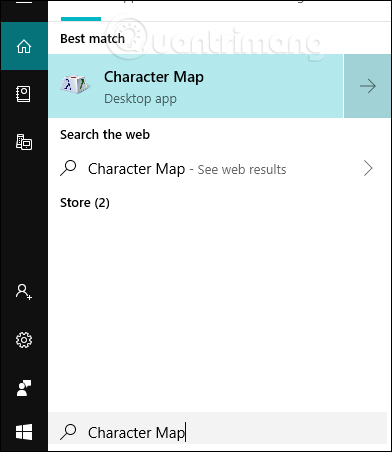
Bước 2:
Hiển thị giao diện bảng Character Map, nhấn vào font chữ Time New Roman để tìm ký tự. Sau đó bạn chỉ cần click vào ký tự muốn dùng, nhấn tiếp vào Select để hiện ký tự tại khung Character to copy rồi nhấn Copy để lưu vào Clipboard.
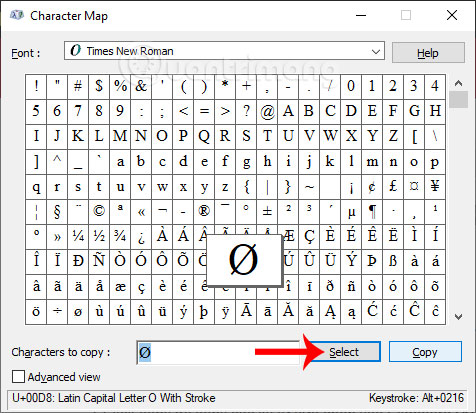
Sau đó nhấn paste tại vị trí cần chèn trong Excel là được.
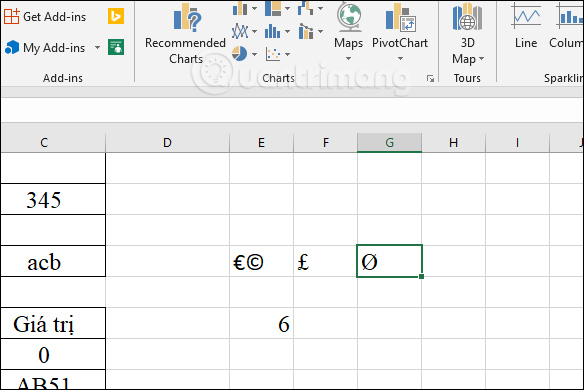
Trên đây là 3 cách khác nhau để chèn ký tự đặc biệt trong Excel. Cách dùng Symbol và Charater Map đơn giản hơn khi các ký tự đã có sẵn. Nếu bạn dùng tổ hợp phím Alt thì phải nhớ thêm tổ hợp phím số đằng sau để hiện đúng ký tự cần dùng.
Chúc các bạn thực hiện thành công!
==***==
==***==
Nơi hội tụ Tinh Hoa Tri Thức - Khơi nguồn Sáng tạo

Khóa học Hacker và Marketing từ A-Z trên ZALO!
Khóa học Hacker và Marketing từ A-Z trên Facebook!
Khóa đào tạo Power BI phân tích báo cáo để bán hàng thành công
Bảo mật và tấn công Website - Hacker mũ trắng
KHÓA HỌC LẬP TRÌNH PYTHON TỪ CƠ BẢN ĐẾN CHUYÊN NGHIỆP
Khóa học Lập trình Visual Foxpro 9 - Dành cho nhà quản lý và kế toán
Khóa học hướng dẫn về Moodle chuyên nghiệp và hay
Xây dựng hệ thống đào tạo trực tuyến chuyên nghiệp tốt nhất hiện nay.


Khóa học AutoIt dành cho dân IT và Marketing chuyên nghiệp
Khoá học Word từ cơ bản tới nâng cao, học nhanh, hiểu sâu
Khóa học hướng dẫn sử dụng Powerpoint từ đơn giản đến phức tạp HIỆU QUẢ
Khóa học Thiết kế, quản lý dữ liệu dự án chuyên nghiệp cho doanh nghiệp bằng Bizagi
Khóa học Phân tích dữ liệu sử dụng Power Query trong Excel
Khóa học Lập trình WEB bằng PHP từ cơ bản đến nâng cao
Khóa học Phân tích dữ liệu sử dụng SPSS - Chìa khóa thành công!
Khóa học "Thiết kế bài giảng điện tử", Video, hoạt hình kiếm tiền Youtube bằng phần mềm Camtasia Studio
Khóa học HƯỚNG DẪN THIẾT KẾ VIDEO CLIP CHO DÂN MARKETING CHUYÊN NGHIỆP

HƯỚNG DẪN THIẾT KẾ QUẢNG CÁO VÀ ĐỒ HỌA CHUYÊN NGHIỆP VỚI CANVA
Hãy tham gia khóa học để trở thành người chuyên nghiệp. Tuyệt HAY!😲👍
GOOGLE SPREADSHEETS phê không tưởng
Khóa hoc lập trình bằng Python
tại đây
Hãy tham gia khóa học để biết mọi thứ
Để tham gia tất cả các bài học, Bạn nhấn vào đây
Khóa học Ba, Mẹ và Bé - Cùng bé lập trình TUYỆT VỜI
Khóa học sử dụng Adobe Presenter-Tạo bài giảng điện tử
Để thành thạo Wordpress bạn hãy tham gia khóa học
Khóa học sử dụng Edmodo để dạy và học hiện đại để thành công
==***==
Bảo hiểm nhân thọ - Bảo vệ người trụ cột
Cập nhật công nghệ từ Youtube tại link: congnghe.hocviendaotao.com Tham gia nhóm Facebook Để tham gia khóa học công nghệ truy cập link: http://thuvien.hocviendaotao.com Mọi hỗ trợ về công nghệ email: dinhanhtuan68@gmail.com

Topics:
About
Học viện đào tạo trực tuyến
Xinh chào bạn. Tôi là Đinh Anh Tuấn - Thạc sĩ CNTT. Email:
dinhanhtuan68@gmail.com
.
- Nhận đào tạo trực tuyến lập trình dành cho nhà quản lý, kế toán bằng Foxpro, Access 2010, Excel, Macro Excel, Macro Word, chứng chỉ MOS cao cấp, IC3, tiếng anh, phần mềm, phần cứng .
- Nhận thiết kế phần mềm quản lý, Web, Web ứng dụng, quản lý, bán hàng,... Nhận Thiết kế bài giảng điện tử, số hóa tài liệu...
HỌC VIỆN ĐÀO TẠO TRỰC TUYẾN:TẬN TÂM-CHẤT LƯỢNG.